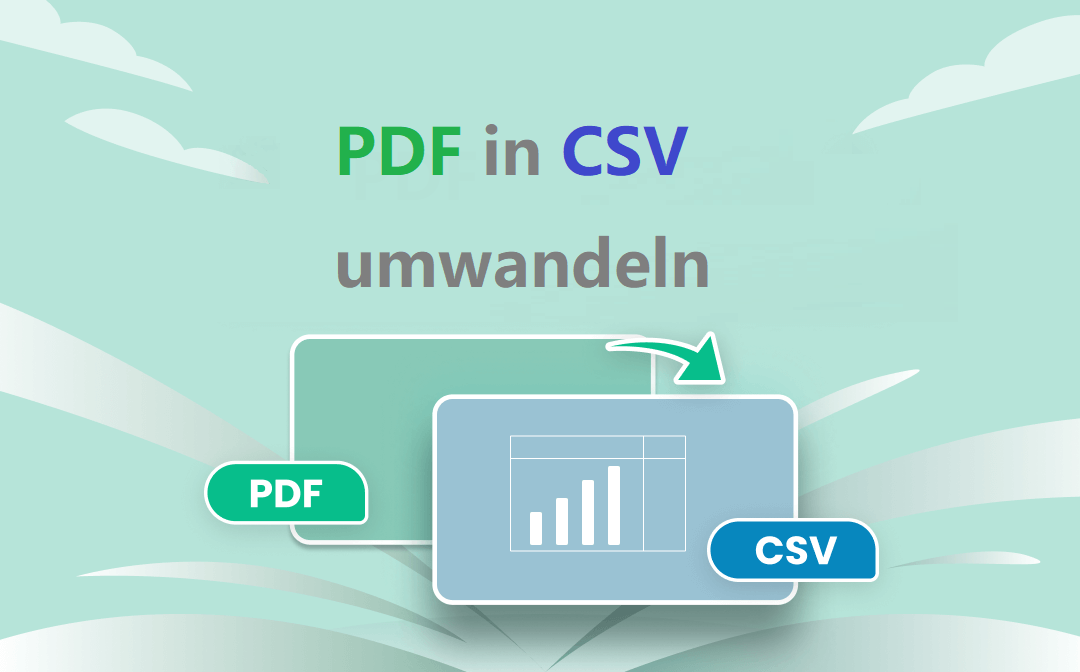
Für die Konvertierung einer Datei zwischen zwei verschiedenen Formaten gibt es eine Vielzahl von Tools, die zur Auswahl stehen. In diesem Beitrag haben wir die 5 PDF to CSV Converter zusammengestellt, mit denen Sie schnell, einfach und sicher PDF in CSV umwandeln können.
Was ist CSV und eine CSV-Datei?
CSV, auch bekannt als kommagetrennte Werte, ist ein einfaches Textdateiformat, das durch den RFC 4180-Standard für die Speicherung von Tabellendaten definiert ist. Wie der Name schon sagt, werden die Werte in einer Datei durch Kommas getrennt.
Eine CSV-Datei (Datei mit der Erweiterung .csv), auch Flat File genannt, sieht ähnlich aus wie eine Excel-Datei, enthält aber außer Text keine Formatierungen oder Formeln. Sie wird verwendet, um Tabellendaten zwischen zwei verschiedenen Programmen zu übertragen, und kann in Texteditoren und Tabellenkalkulationsprogrammen wie Microsoft Excel und Google Docs geöffnet werden.
Da es sich bei CSV-Dateien um reine Textdateien handelt, die sich unabhängig von der verwendeten Software leichter in eine Speicherdatenbank importieren lassen, möchten viele Personen, die PDF-Dokumente erstellt haben, diese in das CSV-Format konvertieren. Darüber werden wir in diesem Artikel sprechen.
PDF in CSV Datei umwandeln mit SwifDoo PDF auf dem Desktop
Wenn Sie PDF in CSV Datei umwandeln wollen, können Sie SwifDoo PDF in Betracht ziehen, denn es ist eine Mehrzweck-Software zum Bearbeiten, Konvertieren, Aufteilen, Komprimieren von PDFs usw. Es konvertiert PDF von/in verschiedene Formate wie Word DOC/DOCX, Excel XLSX, PowerPoint PPTX und CAD DWG/DXF. Anstatt direkt eine Datei mit kommagetrennten Werten aus einem PDF zu erstellen, ist es eine praktikable Möglichkeit, das PDF erst in eine Excel-Datei zu konvertieren und Excel dann als CSV zu speichern. Der Hauptvorteil von SwifDoo PDF bei der Konvertierung von PDFs liegt in seiner Sicherheit und Zuverlässigkeit. Da die Desktop-Anwendung über einen dedizierten Server läuft, kann sie Ihre Privatsphäre besser garantieren.
So können Sie auf dem Desktop PDF Datei in CSV umwandeln.
Schritt 1: Klicken Sie mit der rechten Maustaste auf Ihre PDF-Datei im Dateiordner und wählen Sie Öffnen mit und dann SwifDoo PDF;
Schritt 2: Klicken Sie oben auf die Registerkarte Konvertieren und wählen Sie in der sekundären Symbolleiste PDF in Excel;
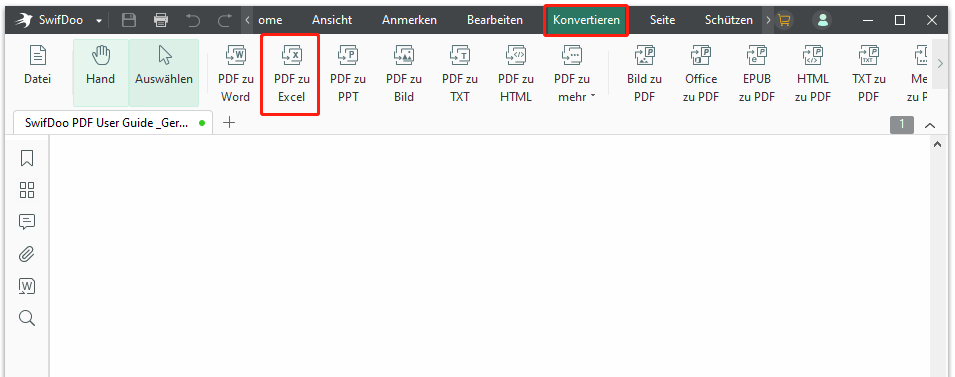
Schritt 3: Geben Sie im Dialogfeld von SwifDoo PDF Converter den Seitenbereich an, auf den Sie die Konvertierung anwenden möchten, wählen Sie einen Ausgabepfad und tippen Sie auf die Schaltfläche Start;
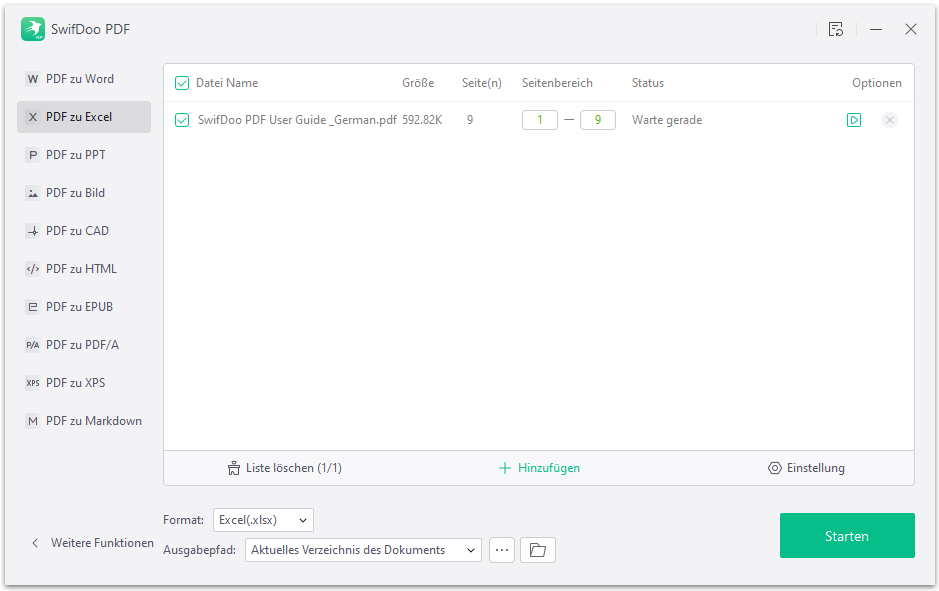
Schritt 4: Öffnen Sie die konvertierte Excel-Datei mit Microsoft Excel oder einer anderen Tabellenkalkulation und speichern Sie sie dann als CSV-Dokument.
SwifDoo PDF integriert viele Funktionen in ein kleines Paket. Das Programm kann auf allen Windows-Geräten (Windows 10/11/8.1/7/XP) ausgeführt werden, und seine Web-Version ermöglicht es Ihnen, PDFs online zu konvertieren.
![6 kostenlose Möglichkeiten, PDF in Word umwandeln zu können [offline & online]](https://img.swifdoo.com/image/pdf-in-word-umwandeln-banner.png)
6 kostenlose Möglichkeiten, PDF in Word umwandeln zu können [offline & online]
Benötigen Sie eine Weise, PDF in Word umwandeln und speichern, um sie bearbeitbar zu machen? Hier finden Sie eine hilfreiche Zusammenfassung von 6 Methoden.
LESEN SIE MEHR >PDF in CSV umwandeln online
Zamzar: PDF in CSV umwandeln Mac
Um auf dem Mac Ihren PDF-Kontoauszug direkt in eine CSV-Datei zu konvertieren, können Sie sich an einen Online-Konverter wenden, nämlich Zamzar. Der Grund für die Aufnahme der Webanwendung in diesen Artikel liegt in ihrem kostenlosen Service und der hohen Konvertierungsgeschwindigkeit. Mit diesem PDF in CSV umwandeln Freeware können Sie alle Arten von Dateien konvertieren, von Audiodateien, Videos und E-Books bis hin zu Excel-Dateien, Word-Dateien und Bildern. Hier ist die einfache Anleitung, um PDF in CSV online und kostenlos zu konvertieren.
Schritt 1: Klicken Sie auf der Startseite des Webtools auf Dateien auswählen, um Ihr PDF hochzuladen;
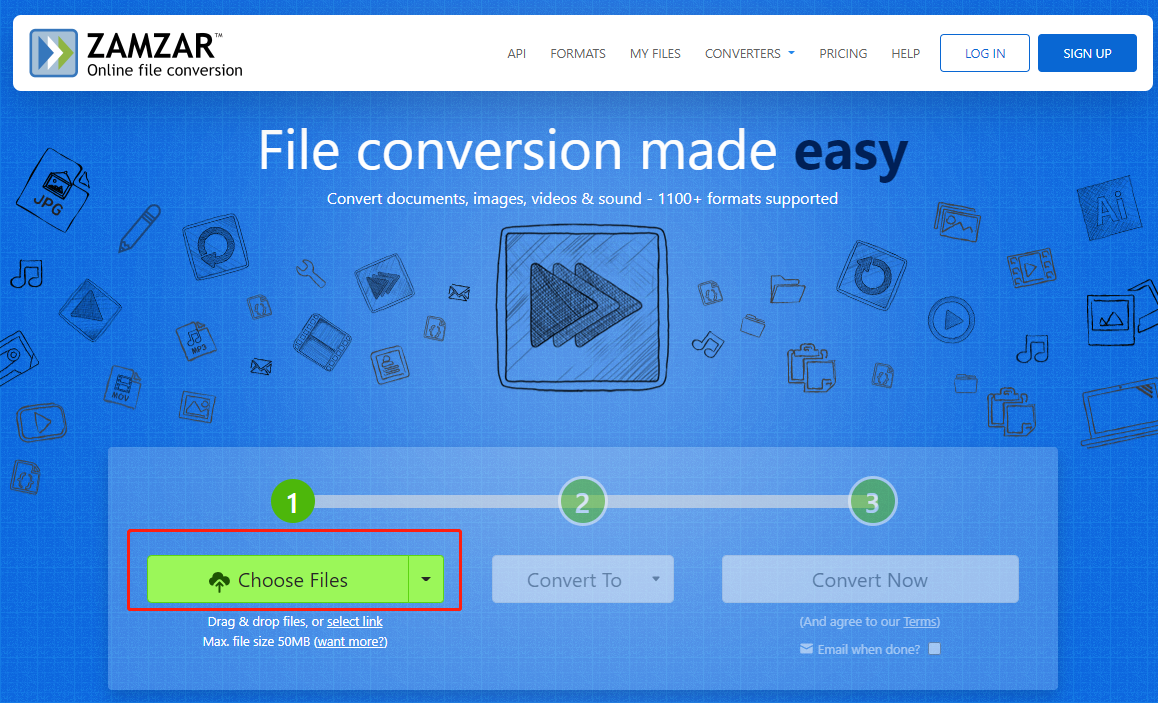
Schritt 2: Tippen Sie auf Konvertieren in, um das exportierte Format als CSV zu wählen;
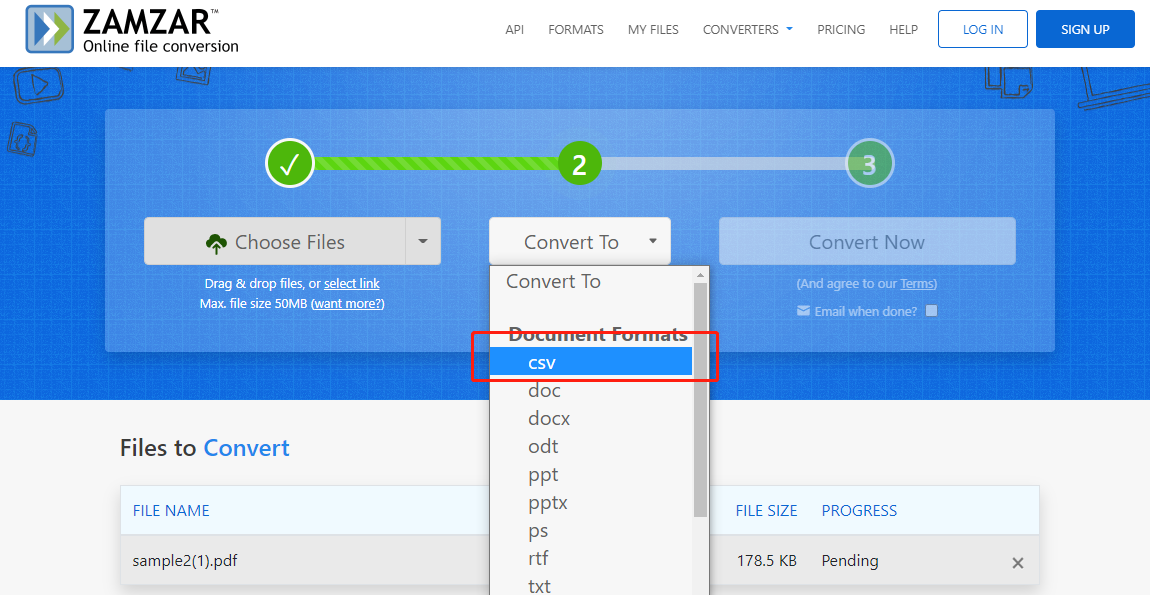
Schritt 3: Klicken Sie auf Jetzt konvertieren und laden Sie die Datei mit kommagetrennten Werten herunter.
Die maximale Dateigröße sollte 50 MB nicht überschreiten, andernfalls müssen Sie sich für ein kostenpflichtiges Konto registrieren, um die Datei herunterladen zu können. Was Dateisicherheit angeht, verspricht der Anbieter des Webtools, dass alle kostenlos konvertierten Dateien nach 7 Tagen automatisch dauerhaft gelöscht werden. Um sie früher zu löschen, können Sie ein Formular auf der Webseite an den Support senden, um Ihre Anfrage zu schreiben und das Löschen zu beschleunigen.
Convertio: PDF in CSV umwandeln kostenlos
Convertio ist ein weiterer Online-Konverter, den wir Ihnen empfehlen, damit Sie kostenlos PDF in CSV umwandeln können. Ähnlich wie das oben erwähnte Tool ist es vielseitig einsetzbar und ermöglicht Ihnen die Konvertierung von Dokumenten, Audiodateien, Videos und einigen anderen Dateitypen. Zu den Vorteilen der Webanwendung gehören die schnelle Reaktion und die hochwertigen Konvertierungsergebnisse. Die Schritte zur Konvertierung von PDF in CSV sind wie folgt.
Schritt 1: Wählen Sie Ihre PDF-Datei aus und laden Sie sie hoch, indem Sie auf das Symbol Dateien auswählen, Dropbox oder Google Drive klicken;
Schritt 2: Tippen Sie auf die Dropdown-Schaltfläche, um Dokument auszuwählen und wählen Sie CSV als Ausgabeformat;
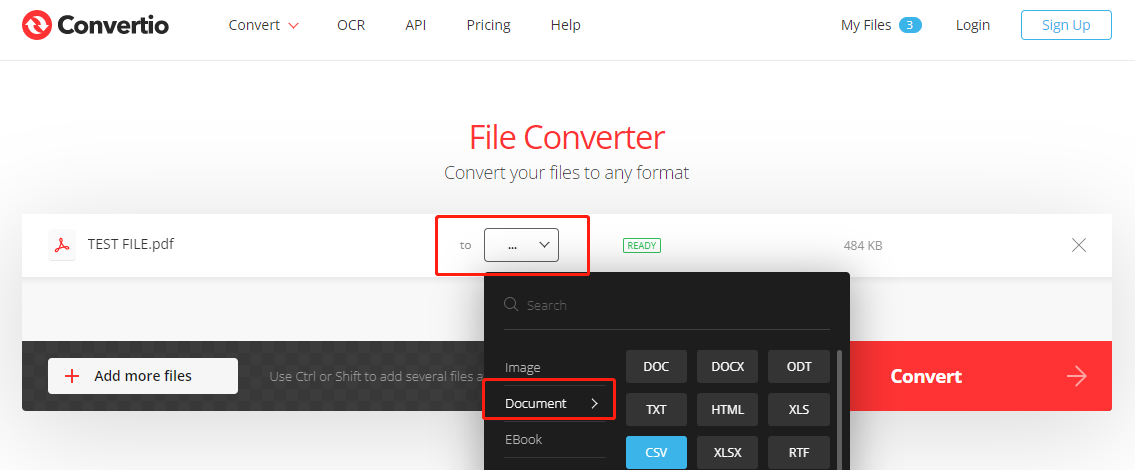
Schritt 3: Klicken Sie auf Konvertieren, um Ihre Datei vom PDF- ins CSV-Format umzuwandeln.
Der PDF-Konverter unterstützt die kostenlose Konvertierung von bis zu 10 Dateien, von denen jede kleiner als 100 MB sein sollte. Die verarbeiteten Dateien werden nach 24 Stunden automatisch gelöscht und können bei Bedarf auch früher gelöscht werden, indem Sie auf der Webseite auf "Meine Dateien" und ein Kreuzsymbol klicken. Im Hinblick auf den Datenschutz verwendet die Software die TLS-Verschlüsselungstechnologie und die HSTS-Web-Sicherheitspolitik, um den Kommunikationskanal zu sichern.
SwifDoo PDF Online Konverter
Mit dem SwifDoo PDF Online Converter können Sie PDFs in Excel-Dateien umwandeln, ohne ein Desktop-Programm herunterladen zu müssen. Auf diese Weise können Sie eine konvertierte Excel-Datei einfacher und schneller als CSV-Datei speichern. Diese Methode ist eine gute Option, wenn Sie die Konvertierung von PDF in CSV nicht direkt erreichen können. Mit dem Online-Konverter können Sie auch PDF in Bild-, CAD-, HTML- und Word-Formate umwandeln und umgekehrt. Schauen wir uns an, wie er bei der Konvertierung einer Datei vom PDF- ins CSV-Format hilft.
Schritt 1: Navigieren Sie auf der Startseite der SwifDoo PDF Webseite zu PDF konvertieren;
Schritt 2: Tippen Sie auf PDF zu Excel und klicken Sie auf Datei auswählen, um Ihr PDF-Dokument hochzuladen;
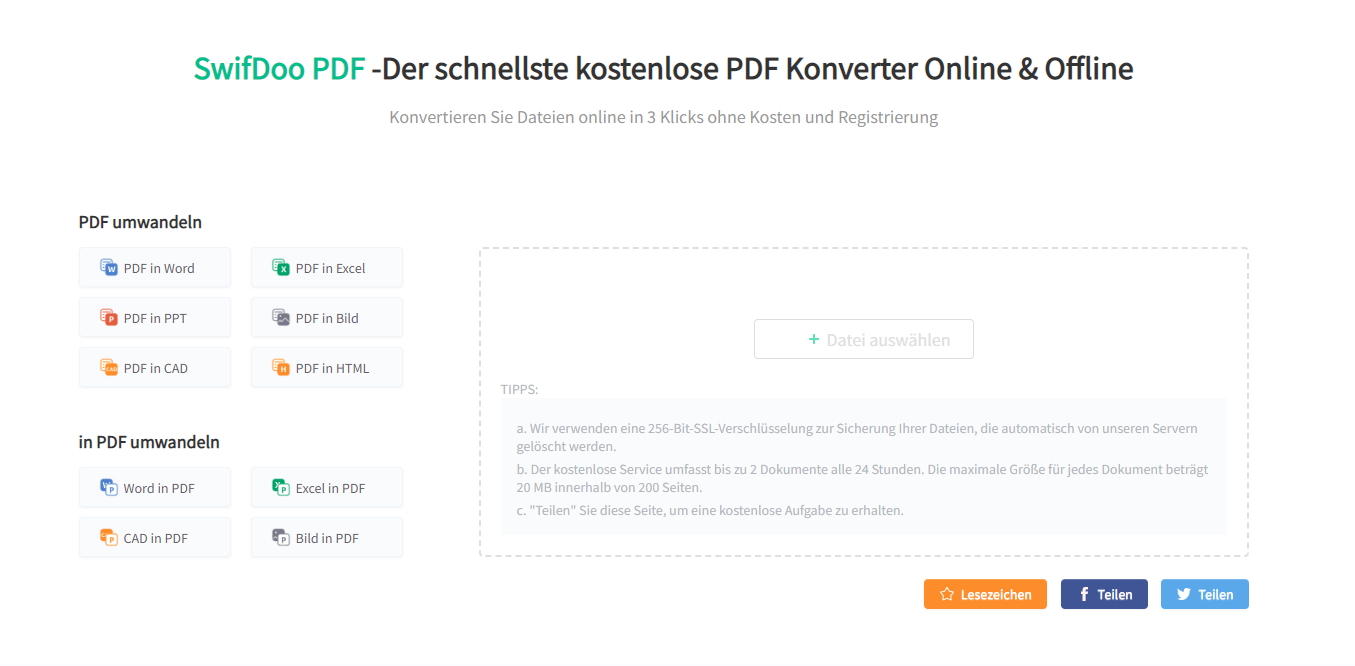
Schritt 3: Laden Sie die konvertierte Excel-Datei herunter und öffnen Sie sie in Microsoft Excel, Google Tabellen oder einem anderen Tabellenkalkulationsprogramm, das das CSV-Format unterstützt;
Schritt 4: Gehen Sie zu Datei > Speichern unter (ähnlicher Vorgang in verschiedenen Programmen), wählen Sie das Ausgabeformat als CSV und speichern Sie die Datei.
AnyConv
Neben den drei oben genannten Webkonvertern kann AnyConv auf allen Betriebssystemen einschließlich Mac OS, Linux und Windows eingesetzt werden. Es kann MOBI, DOC, HEIC, DWG und viele andere Formate völlig kostenfrei konvertieren. Erfahren Sie, wie Sie Ihren PDF Kontoauszug in CSV umwandeln.
Schritt 1: Öffnen Sie die richtige Webseite, klicken Sie auf DATEI WÄHLEN, um das PDF-Dokument hochzuladen;
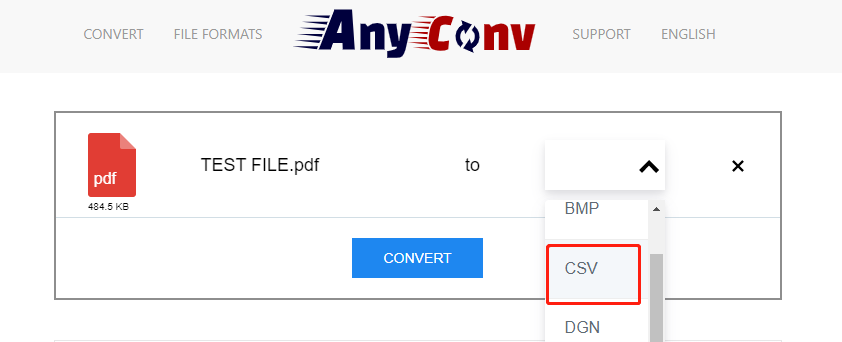
Schritt 2: Wählen Sie CSV als exportiertes Format;
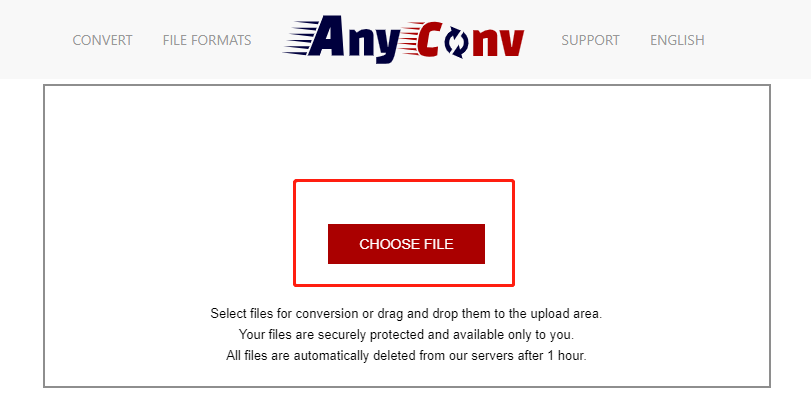
Schritt 3: Tippen Sie auf CONVERT, um PDF in CSV zu konvertieren.
Sie können die Konvertierungssoftware verwenden, um mehrere PDF-Dokumente im Stapelverfahren in Textdateien mit kommagetrennten Werten zu konvertieren, aber eine einzelne Datei muss weniger als 100 MB groß sein. Der Nachteil der Webseite ist, dass es einige lästige Anzeigen rund um den Arbeitsplatz gibt.
Welches ist der beste PDF zu CSV Konverter?
Alle Wege führen nach Rom. Wenn es um Komfort und zuverlässige Ausgabeergebnisse geht, sind sowohl Zamzar als auch Convertio professionell. Unter dem Gesichtspunkt der Datensicherheit ist SwifDoo PDF für die Erstellung von Textdateien (.csv) aus Excel-Dateien jedoch eine gute Idee. Wie auch immer, probieren Sie einfach die Methoden aus und finden Sie heraus, welche am besten zu Ihren Bedürfnissen passt, wenn Sie PDF in CSV umwandeln wollen.
Häufig gestellte Fragen zu 5 Methoden zur Konvertierung von PDF in CSV (Desktop & Gratis Online)
Wie konvertiere ich PDF in CSV in Google Tabellen?
Sie können die Tabellen aus einem PDF-Dokument in eine Google Tabellen Datei extrahieren und diese als kommagetrennte Werte (.csv) herunterladen. Hier ist die Anleitung dazu.
Schritt 1: Melden Sie sich in einem Browser in Ihrem Drive-Konto an, gehen Sie zu Neu und Datei-Upload, um Ihr PDF hochzuladen, und öffnen Sie es;
Schritt 2: Klicken Sie oben auf Öffnen mit und wählen Sie Google Docs;
Schritt 3: Suchen und kopieren Sie die benötigten Tabellen und fügen Sie sie in eine neue Google Tabellen Datei ein;
Schritt 4: Tippen Sie auf Datei, Herunterladen und wählen Sie in Google Tabellen Komma-getrennte Werte (.csv), um die Tabelle in Ihre CSV-Zieldatei zu exportieren.








